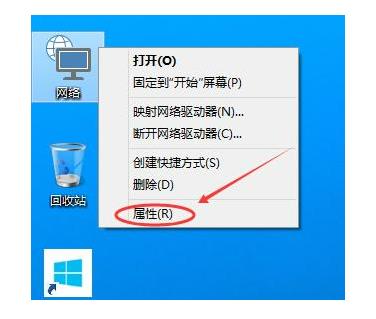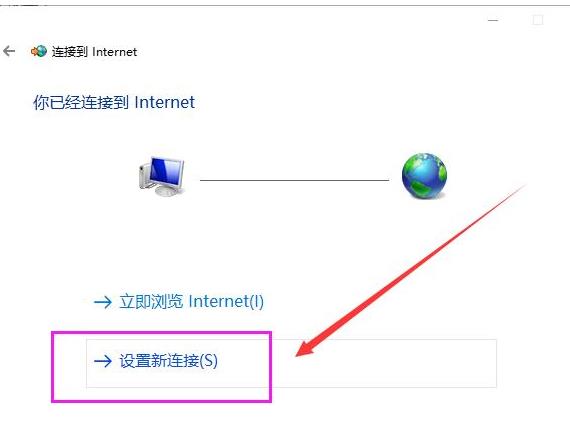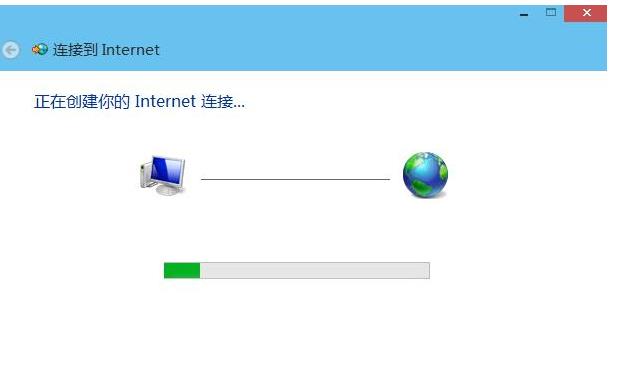win10怎么创建宽带连接?win10创建宽带连接的方法
win10正式版发布后,不少用户都对自己的系统进行了升级。但有用户反映自己在升级win10后,不知道如何去创建win10的宽带连接,其实创建步骤还是比较多的,但很简单,下面小编就来介绍一下创建宽带连接操作方法吧。
方法步骤
1、右键Win10系统桌面上的网络图标,选择“属性”。
2、在网络和共享中心窗口,点击“设置新的连接或网络”。
3、选择“连接到Internet”,然后点击下一步。
4、点击“设置新连接”。
5、选择“宽带PPPOE”。
6、最后输入Internet服务提供商提供的ISP信息,既账号和密码。然后点击“连接”。
7、点击链接后,系统提示正创建你的Internet连接,稍等一会,宽带连接就设置好了。
8、宽带连接创建成功后,在网络连接里面可以看到我们刚刚创建的宽带连接图标,右键宽带连,选择“创建快捷方式”可以方便以后我们快速连接上网。
相关文章
- Win10桌面不断刷新闪屏无法操作怎么办?
- Win10休眠久了自动关闭程序怎么解决?
- win10蓝屏错误dpc watchdog怎么办?win10蓝屏提示dpc watchdog解决方法
- win10局域网设置在哪里?win10局域网设置位置解析
- win10怎么设置默认输入法为英文输入?
- win10如何重置tcp/ip协议?windows10重置tcp/ip协议栈的方法
- Win10文件夹搜索栏用不了怎么办?Win10文件夹搜索栏用不了问题解析
- Win10输入法图标丢失后怎么找回?Win10输入法图标丢失后找回的方法
- 解决游戏提示需要新应用打开此ms-gamingoverlay的问题
- win10应用商店提示错误代码0x80D02017怎么解决?
- win10如何提升扬声器音质?win10扬声器提升音质操作方法
- Win10怎么设置显示其它地区时钟?Win10设置显示其它地区时钟的方法
- Win10怎么清除设备搜索历史记录?
- win10去快捷方式箭头导致任务栏图标打不开怎么办?
- 电脑不能改microsoft账户登录无法设置人脸怎么办?
- win10输入法图标不见了怎么办?win10输入法图标找回方法